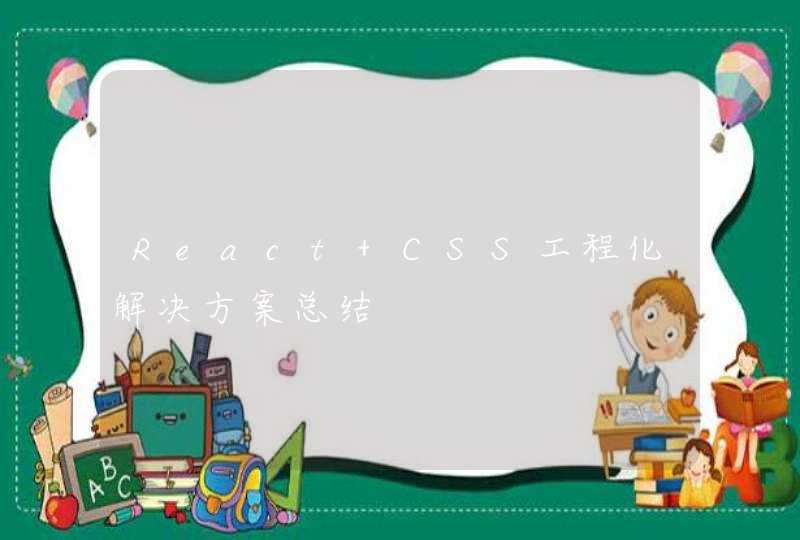1、在“开始”菜单的搜索框中输入“regedit”按回车,别忘了以管理员身份运行之。
2、定位注册表HKEY_LOCAL_MACHINE\SOFTWARE\Microsoft\WindowsNT\CurrentVersions\Winlogon。
3、创建一个"SpecialAccounts"子键,并在此子键之下再创建一个"UserList"子键。
4、在子键"UserList"中,建一个"DWORD(32位)"值,将其名称写成需要隐藏的账户名,同时将其值设为"0"即可。
Windows 7
Windows 7是微软公司推出的电脑操作系统,供个人、家庭及商业使用,一般安装于笔记本电脑、平板电脑、多媒体中心等。微软首席运行官史蒂夫·鲍尔默曾经在2008年10月说过,Windows 7是Windows Vista的“改良版”。
如果你不喜欢别人乱动你电脑中的设置,那么你可以选择隐藏设置项目,那么win10怎么设置隐藏账户呢?一起来了解下吧: 1、使用 Win + R 快捷键打开「运行」,执行 netplwiz 命令打开「用户账户」管理窗口。2、双击你要在登录界面隐藏的用户名,即可查到与全名所对应的用户名。3、使用 Win + R 快捷键打开「运行」,执行 regedit 命令打开注册表管理器并导航到如下路径: HKEY_LOCAL_MACHINESOFTWAREMicrosoftWindows NTCurrentVersionWinlogon 4、右击 Winlogon 选择新建一个名为 UserList 的项。5、在新建的 UserList 上右击选择新建一个 DWORD(32位)值,值名填入要隐藏的用户名,再并其值设置为 0即可。 提示:UserList 中创建的 32 位 DWORD 值名必需与 netplwiz 工具中查到的登录名完全匹配才能正常工作。不需要在登录界面隐藏账户时,只需将相应的'值改成 1 即可。关于Win10系统中怎么设置隐藏账户的方法就为大家介绍到这里了,不懂如何设置隐藏账户的用户,可以按照上面的方法来进行设置。1、打开电脑中的用户账户界面,2、在界面中双击需要在登录界面中隐藏的用户名,3、打开电脑中的注册表界面,随后找到以下路径进入,右键选中Winlogon选项,开始新建一个项,4,将该选项命名为UserList,选中后右键新建一个DWORD值,填入需要隐藏的用户名,最后将其设置为0,保存设置。微软账户是以前的Windows Live ID的新名称,你的 Microsoft 帐户是你用于登录 Outlook、OneDrive、Windows Phone 或 Xbox Live等服务的电子邮件地址和密码的组合,如果你使用电子邮件地址和密码登录这些或其他服务,说明你已经有了 Microsoft 帐户,不过你随时可以注册新帐户,你也可以使用 Microsoft 帐户登录所有运行 Windows8以上系统的电脑。